intelliJ IDEA是什么?
IntelliJ IDEA是java编程语言开发的集成环境;IDEA是JetBrains公司的产品,这家公司总部位于捷克共和国的首都布拉格,开发人员以严谨著称的东欧程序员为主;它的旗舰版本还支持HTML,CSS,PHP,MySQL等。
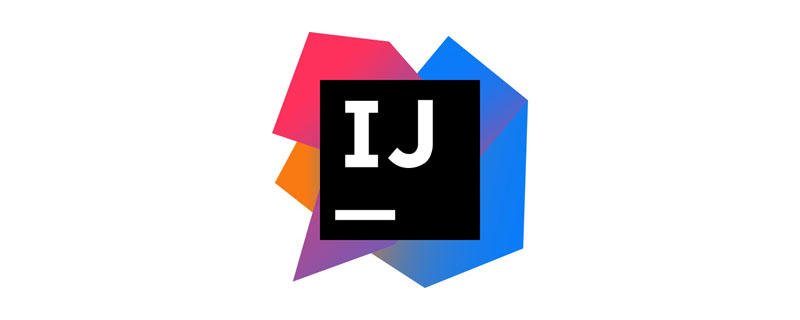
IntelliJ IDEA
IntelliJ IDEA(简称IDEA)是java编程语言开发的集成环境。IntelliJ在业界被公认为最好的java开发工具,尤其在智能代码助手、代码自动提示、重构、JavaEE支持、各类版本工具(git、svn等)、JUnit、CVS整合、代码分析、 创新的GUI设计等方面的功能可以说是超常的。
IDEA是JetBrains公司的产品,这家公司总部位于捷克共和国的首都布拉格,开发人员以严谨著称的东欧程序员为主。它的旗舰版本还支持HTML,CSS,PHP,MySQL,Python等。免费版只支持Java等少数语言。
特色功能
IDEA所提倡的是智能编码,是减少程序员的工作,IDEA的特色功能有以下22点:
● 智能的选取
在很多时候我们要选取某个方法,或某个循环或想一步一步从一个变量到整个类慢慢扩充着选取,IDEA就提供这种基于语法的选择,在默认设置中Ctrl+W,可以实现选取范围的不断扩充,这种方式在重构的时候尤其显得方便。
● 丰富的导航模式
IDEA提供了丰富的导航查看模式,例如Ctrl+E显示最近打开过的文件,Ctrl+N显示你希望显示的类名查找框(该框同样有智能补充功能,当你输入字母后IDEA将显示所有候选类名)。在最基本的project视图中,你还可以选择多种的视图方式。
● 历史记录功能
不用通过版本管理服务器,单纯的IDEA就可以查看任何工程中文件的历史记录,在版本恢复时你可以很容易的将其恢复。
● JUnit的完美支持
● 对重构的优越支持
IDEA是所有IDE中最早支持重构的,其优秀的重构能力一直是其主要卖点之一。
● 编码辅助
Java规范中提倡的toString()、hashCode()、equals()以及所有的get/set方法,你可以不用进行任何的输入就可以实现代码的自动生成,从而把你从无聊的基本方法编码中解放出来。
● 灵活的排版功能
基本所有的IDE都有重排版功能,但仅有IDEA的是人性的,因为它支持排版模式的定制,你可以根据不同的项目要求采用不同的排版方式。
● XML的完美支持
xml全提示支持:所有流行框架的xml文件都支持全提示,谁用谁知道。
● 动态语法检测
任何不符合java规范、自己预定义的规范、累赘都将在页面中加亮显示。
● 代码检查
对代码进行自动分析,检测不符合规范的,存在风险的代码,并加亮显示。
● 对JSP的完全支持
不需要任何的插件,完全支持JSP。
● 智能编辑
代码输入过程中,自动补充方法或类。
● EJB支持
不需要任何插件完全支持EJB(6.0 支持EJB3.0)
● 列编辑模式
用过UtralEdit的肯定对其的列编辑模式赞赏不已,因为它减少了很多无聊的重复工作,而IDEA完全支持该模式,从而更加提高了编码效率。
● 预置模板
预置模板可以让你把经常用到的方法编辑进模板,使用时你只用输入简单的几个字母就可以完成全部代码的编写。例如使用比较高的public static void main(String[] args){}你可以在模板中预设pm为该方法,输入时你只要输入pm再按代码辅助键,IDEA将完成代码的自动输入。
● 完美的自动代码完成
智能检查类中的方法,当发现方法名只有一个时自动完成代码输入,从而减少剩下代码的编写工作。
● 版本控制完美支持
集成了市面上常见的所有版本控制工具插件,包括git、svn、github,让开发人员在编程的工程中直接在intellij idea里就能完成代码的提交、检出、解决冲突、查看版本控制服务器内容等等。
● 不使用代码的检查
自动检查代码中不使用的代码,并给出提示,从而使代码更高效。
● 智能代码
自动检查代码,发现与预置规范有出入的代码给出提示,若程序员同意修改自动完成修改。例如代码:String str = "Hello Intellij " + "IDEA"; IDEA将给出优化提示,若程序员同意修改IDEA将自动将代码修改为:String str = "Hello Intellij IDEA";
● 正则表达式的查找和替换功能
查找和替换支持正则表达式,从而提高效率。
● JavaDoc预览支持
支持JavaDoc的预览功能,在JavaDoc代码中Ctrl+Q显示JavaDoc的结果,从而提高doc文档的质量。
● 程序员意图支持
程序员编码时IDEA时时检测你的意图,或提供建议,或直接帮你完成代码。
相关文章教程推荐:java入门

핫 AI 도구

Undresser.AI Undress
사실적인 누드 사진을 만들기 위한 AI 기반 앱

AI Clothes Remover
사진에서 옷을 제거하는 온라인 AI 도구입니다.

Undress AI Tool
무료로 이미지를 벗다

Clothoff.io
AI 옷 제거제

AI Hentai Generator
AI Hentai를 무료로 생성하십시오.

인기 기사

뜨거운 도구

메모장++7.3.1
사용하기 쉬운 무료 코드 편집기

SublimeText3 중국어 버전
중국어 버전, 사용하기 매우 쉽습니다.

스튜디오 13.0.1 보내기
강력한 PHP 통합 개발 환경

드림위버 CS6
시각적 웹 개발 도구

SublimeText3 Mac 버전
신 수준의 코드 편집 소프트웨어(SublimeText3)

뜨거운 주제
 7529
7529
 15
15
 1378
1378
 52
52
 81
81
 11
11
 54
54
 19
19
 21
21
 76
76
 HTML을 열려면 무엇을 사용해야 합니까?
Apr 21, 2024 am 11:33 AM
HTML을 열려면 무엇을 사용해야 합니까?
Apr 21, 2024 am 11:33 AM
HTML 파일을 열려면 Google Chrome 또는 Mozilla Firefox와 같은 브라우저를 사용해야 합니다. 브라우저를 사용하여 HTML 파일을 열려면 다음 단계를 따르십시오. 1. 브라우저를 엽니다. 2. HTML 파일을 브라우저 창으로 끌어다 놓거나 파일 메뉴를 클릭하고 열기를 선택합니다.
 권장되는 AI 지원 프로그래밍 도구 4가지
Apr 22, 2024 pm 05:34 PM
권장되는 AI 지원 프로그래밍 도구 4가지
Apr 22, 2024 pm 05:34 PM
이 AI 지원 프로그래밍 도구는 급속한 AI 개발 단계에서 유용한 AI 지원 프로그래밍 도구를 많이 발굴했습니다. AI 지원 프로그래밍 도구는 개발 효율성을 높이고, 코드 품질을 향상시키며, 버그 발생률을 줄일 수 있습니다. 이는 현대 소프트웨어 개발 프로세스에서 중요한 보조자입니다. 오늘 Dayao는 4가지 AI 지원 프로그래밍 도구(모두 C# 언어 지원)를 공유하겠습니다. 이 도구가 모든 사람에게 도움이 되기를 바랍니다. https://github.com/YSGStudyHards/DotNetGuide1.GitHubCopilotGitHubCopilot은 더 빠르고 적은 노력으로 코드를 작성하는 데 도움이 되는 AI 코딩 도우미이므로 문제 해결과 협업에 더 집중할 수 있습니다. 힘내
 IntelliJ IDEA에서 중국어를 설정하는 방법
Apr 04, 2024 pm 03:31 PM
IntelliJ IDEA에서 중국어를 설정하는 방법
Apr 04, 2024 pm 03:31 PM
IntelliJIDEA는 Java 프로그래밍 언어용 개발 도구입니다. 그러면 IntelliJIDEA용 중국어를 어떻게 설정합니까? 여기서 편집자는 IntelliJIDEA 설정에 대한 중국어 튜토리얼을 자세히 소개합니다. 도움이 필요한 친구들이 살펴볼 수 있습니다. 1. 두 번 클릭하여 소프트웨어를 열고 왼쪽 상단에 있는 "파일"을 클릭합니다. 2. 그런 다음 아래 옵션 목록에서 "설정"을 클릭하세요. 3. 열리는 창 인터페이스에서 왼쪽 열의 "플러그인"을 클릭하고 오른쪽 검색 상자에 "중국어" 키워드를 입력하십시오. 4. 그런 다음 주어진 검색 결과 중 하나를 선택하십시오.
 웹스톰과 아이디어의 차이점은 무엇인가요?
Apr 08, 2024 pm 08:24 PM
웹스톰과 아이디어의 차이점은 무엇인가요?
Apr 08, 2024 pm 08:24 PM
WebStorm은 웹 개발을 위해 맞춤 제작되었으며 웹 개발 언어를 위한 강력한 기능을 제공하는 반면, IntelliJ IDEA는 여러 언어를 지원하는 다목적 IDE입니다. 차이점은 주로 언어 지원, 웹 개발 기능, 코드 탐색, 디버깅 및 테스트 기능, 추가 기능에 있습니다. 최종 선택은 언어 기본 설정과 프로젝트 요구 사항에 따라 다릅니다.
 웹스톰에서 중국어로 전환하는 방법
Apr 08, 2024 pm 01:30 PM
웹스톰에서 중국어로 전환하는 방법
Apr 08, 2024 pm 01:30 PM
WebStorm에서 중국어로 전환하는 방법: 설정 패널을 엽니다(Windows/Linux: Ctrl + Alt + S, macOS: Command + ,). 모양 및 동작 > 언어 및 프레임워크로 이동합니다. "사용자 인터페이스 언어" 드롭다운 메뉴에서 "IntelliJ IDEA 사용자 인터페이스"를 선택합니다. "로캘" 목록에서 원하는 중국어를 선택합니다(예: "중국어(중국 본토)"). WebStorm을 다시 시작하려면 "적용"을 클릭하세요.
 부트스트랩에 아이디어를 도입하는 방법
Apr 05, 2024 am 02:33 AM
부트스트랩에 아이디어를 도입하는 방법
Apr 05, 2024 am 02:33 AM
IntelliJ IDEA에 Bootstrap을 도입하는 단계: 새 프로젝트를 만들고 "웹 애플리케이션"을 선택합니다. "부트스트랩" Maven 종속성을 추가합니다. HTML 파일을 만들고 Bootstrap 참조를 추가합니다. Bootstrap CSS 파일의 실제 경로로 바꾸십시오. Bootstrap 스타일을 사용하려면 HTML 파일을 실행하세요. 팁: CDN을 사용하여 Bootstrap을 가져오거나 HTML 파일 템플릿을 사용자 지정할 수 있습니다.
 Java 에뮬레이터 권장 사항: 이 다섯 가지는 사용하기 쉽고 실용적입니다!
Feb 22, 2024 pm 08:42 PM
Java 에뮬레이터 권장 사항: 이 다섯 가지는 사용하기 쉽고 실용적입니다!
Feb 22, 2024 pm 08:42 PM
Java 에뮬레이터는 컴퓨터나 장치에서 Java 애플리케이션을 실행할 수 있는 소프트웨어입니다. Java 가상 머신을 시뮬레이션하고 Java 바이트코드를 실행할 수 있으므로 사용자는 다양한 플랫폼에서 Java 프로그램을 실행할 수 있습니다. Java 시뮬레이터는 소프트웨어 개발, 학습 및 테스트에 널리 사용됩니다. 이 기사에서는 다양한 사용자의 요구 사항을 충족하고 사용자가 Java 프로그램을 보다 효율적으로 개발하고 실행하는 데 도움이 되는 다섯 가지 유용하고 실용적인 Java 에뮬레이터를 소개합니다. 최초의 에뮬레이터는 Eclipse였습니다. Ecl
 Java 파일을 여는 데 사용할 소프트웨어
Apr 21, 2024 am 02:58 AM
Java 파일을 여는 데 사용할 소프트웨어
Apr 21, 2024 am 02:58 AM
JDK(Java Development Kit), Eclipse, IntelliJ IDEA, NetBeans 또는 텍스트 편집기(예: Notepad++, TextEdit, Vim)를 사용하여 Java 파일을 엽니다. 텍스트 편집기는 콘텐츠를 보는 데만 사용됩니다.




